Cara Mengontrol Apple TV Dengan Android Anda
Yang Perlu Diketahui
- Lifewire merekomendasikan AnyMore Universal remote + WiFi Smart Home Control aplikasi.
- Menggunakan AnyMore, pilih Kontrol Perangkat WiFi sayaApple TV (Beta), lalu pilih Apple TV Anda dari daftar perangkat di sekitar.
- Di Apple TV Anda, navigasikan ke Pengaturan > Remote dan Perangkat > Aplikasi dan Perangkat Jarak Jauh > AnyMote - Remote Cerdas.
Apple TV adalah cara yang bagus untuk menikmati konten di layar lebar, tetapi mengontrol pengalaman dengan Android perangkat memerlukan aplikasi pihak ketiga. Artikel ini membahas opsi favorit Lifewire dan menjelaskan cara mengaturnya sehingga Anda dapat menonton acara Netflix favorit dan streaming Apple Music dalam waktu singkat.
Aplikasi Jarak Jauh Apple TV Android Teratas kami
Dengan begitu banyak aplikasi berbeda yang tersedia di Google Play Store untuk perangkat Android, perlu beberapa saat untuk menemukan aplikasi yang hampir sempurna, tetapi kami yakin kami telah melakukan hal itu ketika kami menemukan AnyMore Universal remote + WiFi Smart Home Control
Dalam tutorial ini, kita akan menggunakan fungsi kontrol Wi-Fi karena kompatibel dengan semua tablet dan smartphone Android.
Menyiapkan Aplikasi AnyMote Untuk Android
Sebelum Anda dapat mulai menggunakan app AnyMote untuk mengontrol hiburan, Anda harus mengaturnya dengan Apple TV. Ikuti langkah-langkah ini untuk memulai:
Sebelum melanjutkan, pastikan Apple TV dan perangkat Android Anda sudah terhubung ke jaringan Wi-Fi yang sama.
Unduh AnyMote dari Google Play Store.
-
Luncurkan aplikasi AnyMote, pilih Kontrol Perangkat WiFi saya pilihan.
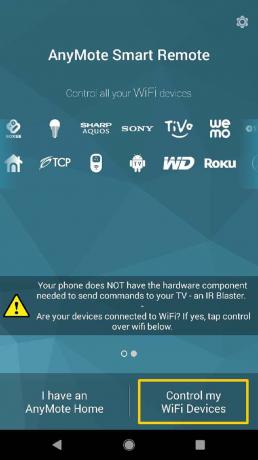
-
Dari daftar, pilih Apple TV (Beta) pilihan.

-
AnyMote sekarang akan menemukan Apple TV di jaringan Wi-Fi Anda, setelah muncul, pilih itu dari daftar yang diberikan.
Jika Anda mengalami masalah dalam menemukan Apple TV, pastikan perangkat Android dan Apple TV Anda terhubung ke jaringan Wi-Fi yang sama.
-
Di Apple TV, navigasikan ke Terpencil submenu di Pengaturan aplikasi.
Apple TV Generasi 1-3: Pengaturan > Umum > Jarak Jauh.
Apple TV Generasi 4 dan 5: Pengaturan > Remote dan Perangkat > Aplikasi dan Perangkat Jarak Jauh.
Jika Anda tidak yakin generasi Apple TV mana yang Anda miliki saat ini, gunakan halaman web dukungan Apple untuk mengidentifikasinya dengan benar.
Pilih AnyMote - Remote Cerdas pilihan di layar, dan kemudian masukkan kode pin ditampilkan di perangkat Android Anda.
AnyMote sekarang akan membuat koneksi dengan Apple TV Anda, dan Anda dapat mulai menikmati konten favorit Anda.
Mengontrol Apple TV Anda dengan AnyMote
Untuk menggunakan AnyMote sebagai remote Apple TV Anda kapan saja di masa mendatang, cukup buka aplikasi di perangkat Android Anda. AnyMote menampilkan remote virtual Anda dengan tombol yang mirip dengan yang Anda temukan di remote Apple TV fisik. Menggunakan tombol arah di tengah untuk menavigasi, dan klik oke tombol untuk membuat pilihan di layar.

Di sepanjang bagian bawah layar, Anda juga akan menemukan tombol multimedia untuk menjeda, memutar, memutar ulang, atau memajukan konten Anda dengan cepat. Tombol tambahan di bagian atas layar termasuk Rumah, Tidak bisa, Bermain, dan Papan ketik.
- Rumah: Tekan tombol ini untuk kembali ke layar beranda Apple TV.
- Tidak bisa: Tekan tombol ini untuk kembali ke menu layar sebelumnya.
- Bermain: Tekan tombol ini untuk memutar atau menjeda konten.
- Papan ketik: Tekan tombol ini untuk menggunakan keyboard perangkat Android Anda untuk mengetikkan informasi di Apple TV (seperti yang ditunjukkan pada gambar di atas).
Memecahkan Masalah Aplikasi AnyMote
Perlu dicatat bahwa proses mengontrol Apple TV melalui perangkat Android biasanya menunjukkan masalah dalam pengujian kami. Dengan demikian, Anda mungkin mengalami situasi di mana Apple TV Anda menolak untuk terhubung ke perangkat Android Anda, atau perangkat terhubung tetapi tidak akan mengontrol konten di layar.
Jika masalah tersebut terjadi, ikuti langkah-langkah berikut untuk pemecahan masalah:
- Periksa kembali untuk memastikan bahwa Apple TV dan perangkat Android berada di jaringan Wi-Fi yang sama.
- Mulai ulang keduanya Apple TV Anda dan perangkat Android untuk melihat apakah masalah telah teratasi.
- Jika terjadi masalah saat memasukkan nomor pin di Apple TV, pastikan Anda memasukkan nomor pin tersebut dengan remote Apple TV asli yang disertakan dengan kotak Anda.
Terakhir, jika Anda masih mengalami masalah, coba hubungi tim AnyMote melalui halaman dukungan mereka. Jika tidak, periksa beberapa yang lain aplikasi jarak jauh kami sarankan untuk mengontrol Apple TV Anda melalui Android.
